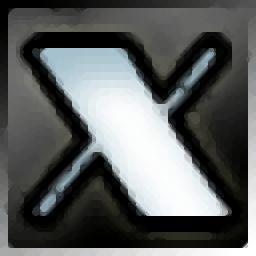
Autodesk Shotgun RV 2021注册机
附破解教程- 软件大小:2.16 MB
- 更新日期:2021-05-07 11:22
- 软件语言:英文
- 软件类别:驱动补丁
- 软件授权:免费版
- 软件官网:待审核
- 适用平台:WinXP, Win7, Win8, Win10, WinAll
- 软件厂商:

软件介绍 人气软件 下载地址
Shotgun RV
2021提供序列编辑功能,可以帮助用户更好剪辑视频,如果你的剪辑工作量非常大就可以通过制作序列的方式规划后期剪辑流程,可以将各阶段剪辑的工作内容制作为序列,可以将序列集成到管道中,将各种管道按照顺序连接,这样就可以让工作者清楚了解剪辑流程,提升后期工作效率,软件支持将音频与图像序列或电影文件相关联,支持双图像序列和/或电影文件作为立体声,支持播放图像序列,电影文件和音频文件,如果你需要免费使用这款软件就可以下载小编推荐的注册机,使用注册机就可以生成激活文件,从而Shotgun
RV 2021!
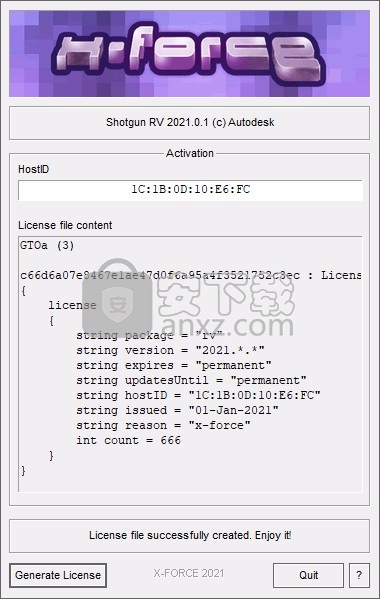
软件特色
一、RV是SHOTGUN平台的一部分
1、查看混合的分辨率,格式和帧频。
2、开箱即用的更好性能与改进的默认缓存设置。
3、在桌面或剧院中的上下文中查看。
二、协作,比较,转码
1、享受来自世界任何地方的注释和同步审阅。
2、用抹布,A / B或平铺的接触纸比较拍摄的照片。
3、使用OCIO加载颜色配置文件,执行交互式颜色调整,查看最终图像。
4、转码帧,电影和音频格式。
三、轻松整合
Qt 5上的可编写脚本的界面。
利用Python的丰富命令行和可扩展性选项。
每个版本都内置了SDI播放支持(AJA,Blackmagic),无需许可证。
四、加快评论和迭代速度
1、减少预算和时间表,减少创造性的停机时间。
2、与Maya和Photoshop等工具集成,以使艺术家专注于创建应用程序内。
3、强大的注释可简化评论并快速,清晰地提供反馈。
安装方法
1、打开Windows-release.msi软件直接安装,点击next
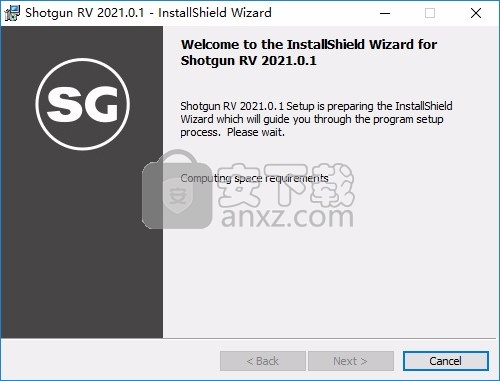
2、设置软件的安装地址C:\Program Files\Shotgun\RV-2021.0.1\
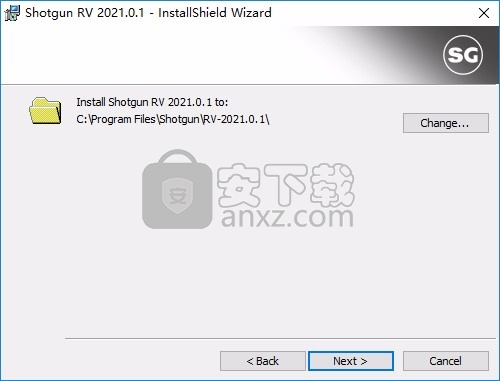
3、提示安装准备界面,点击install
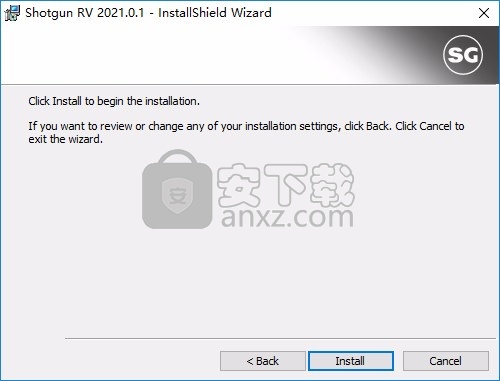
4、提示软件的安装进度条,等待安装结束
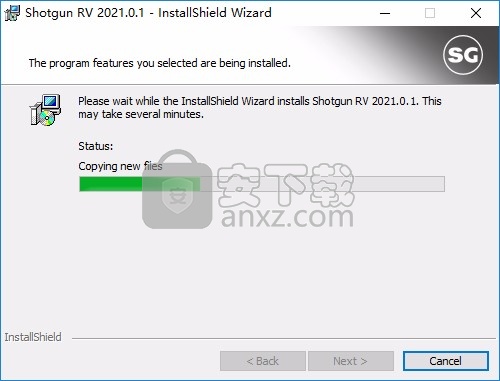
5、软件已经安装结束,点击finish结束安装
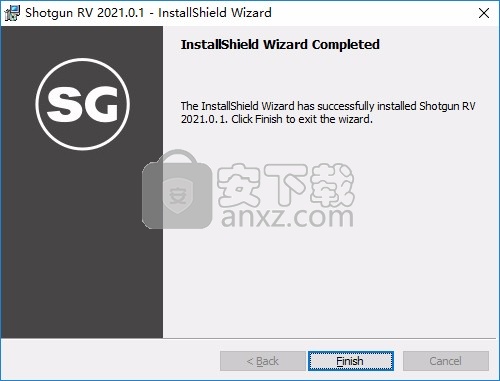
方法
1、首先打开一次软件,在桌面启动Shotgun RV 2021.0.1,选择我有许可证,然后关闭软件
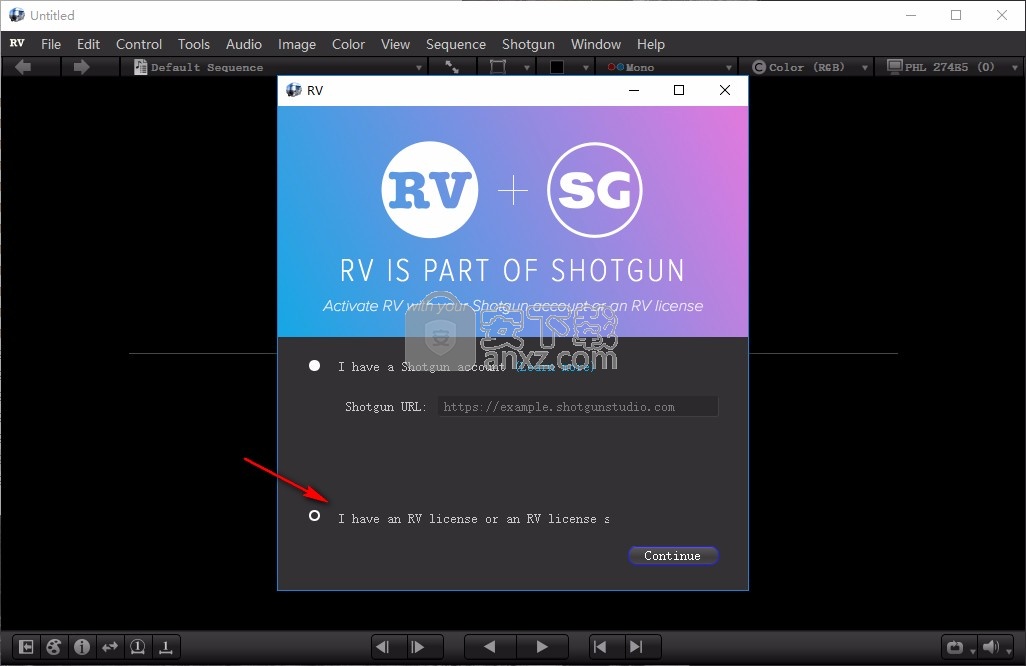
2、在软件的安装地址打开tli.exe查看物理地址
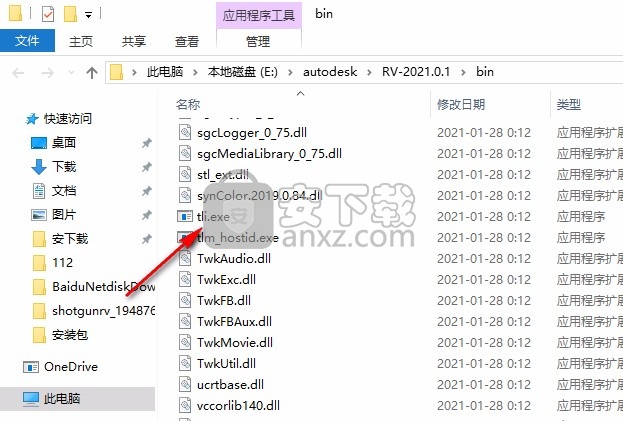
3、复制你电脑的物理地址,不要关闭这个界面
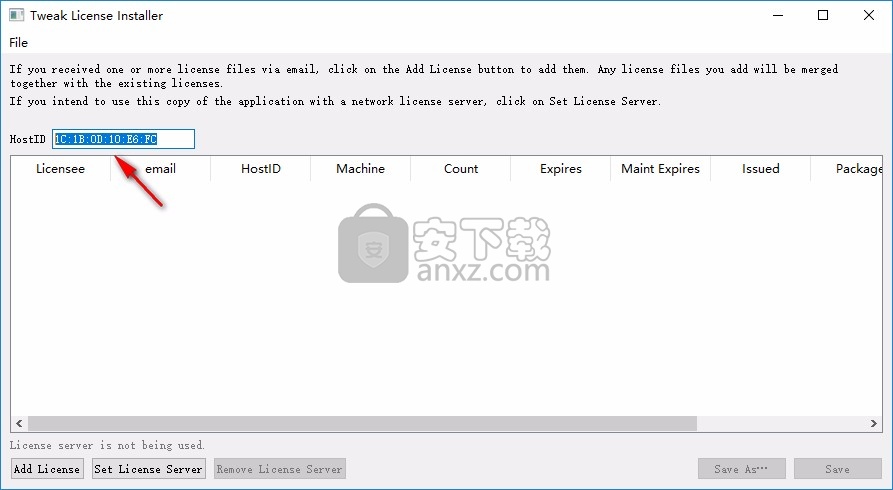
4、进入Crack文件夹,管理员身份启动注册机
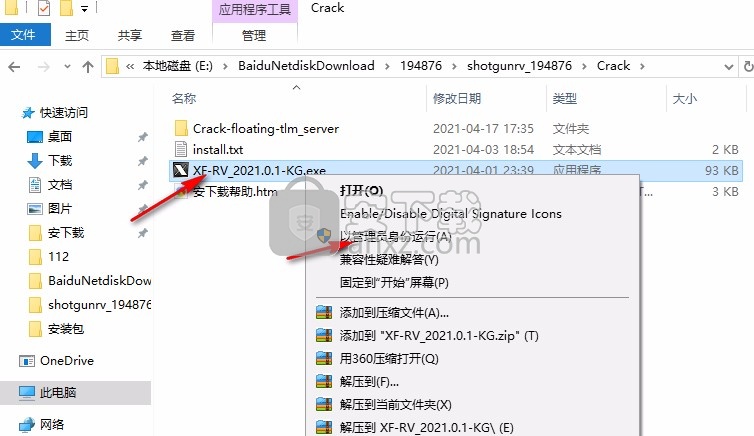
5、在顶部粘贴您复制的物理地址,点击 Generate License会生成一个许可证
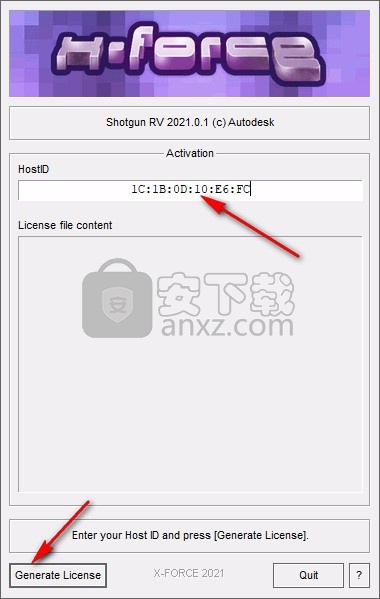
6、生成的许可证就是license.gto
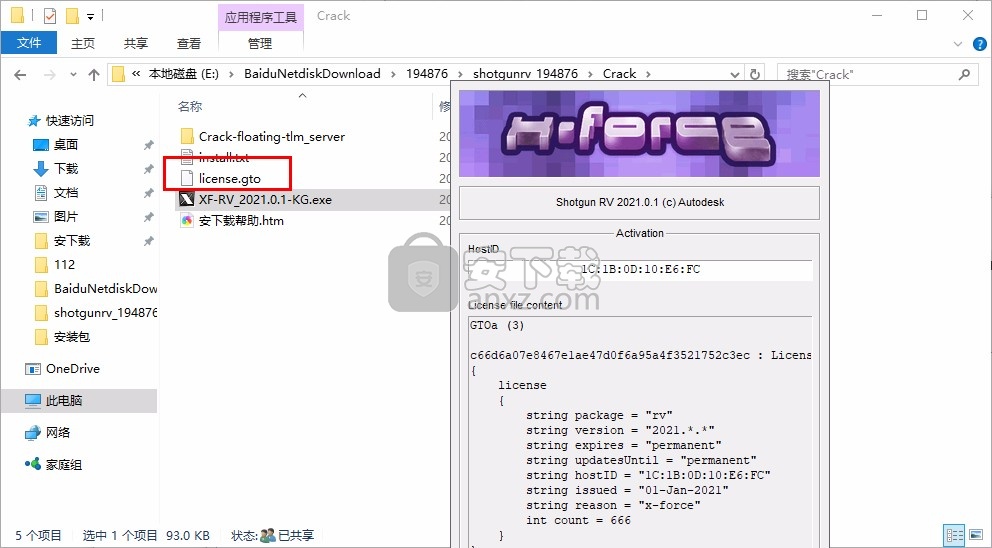
7、点击add license按钮将license.gto添加到界面,点击save保存
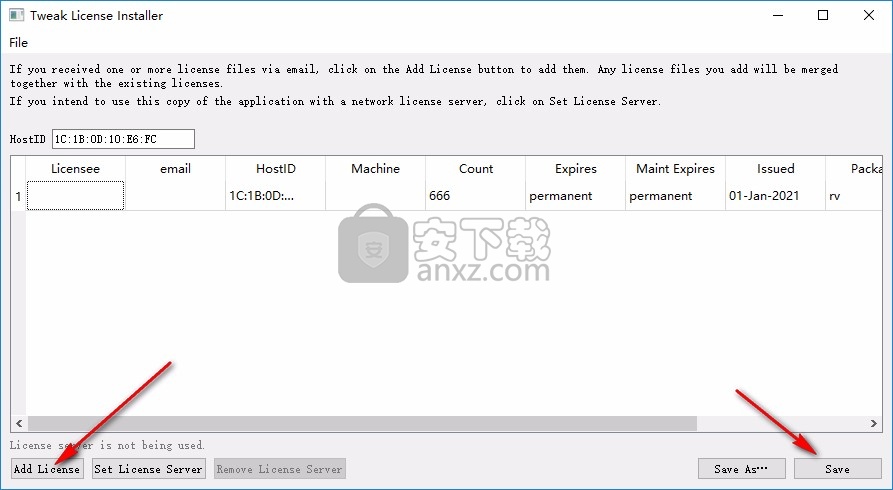
8、现在许可证已经配置完毕,可以打开Shotgun RV 2021.0.1正常使用
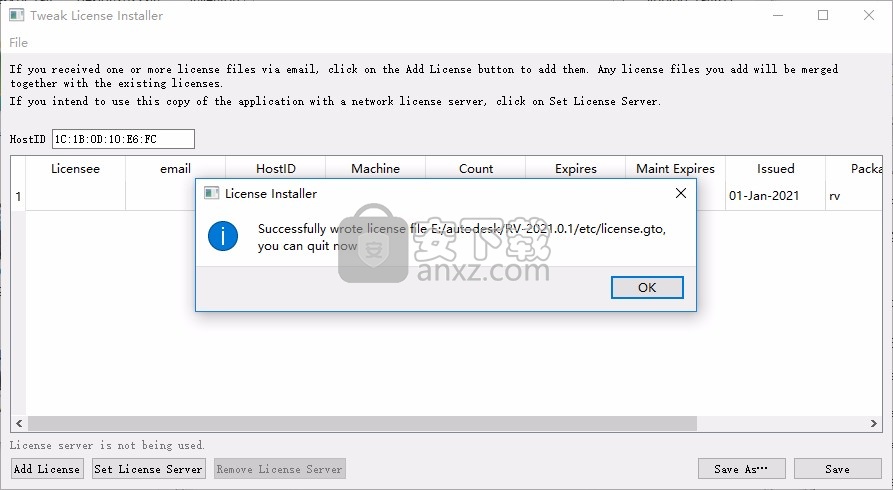
9、现在打开软件就不会提示许可证激活界面
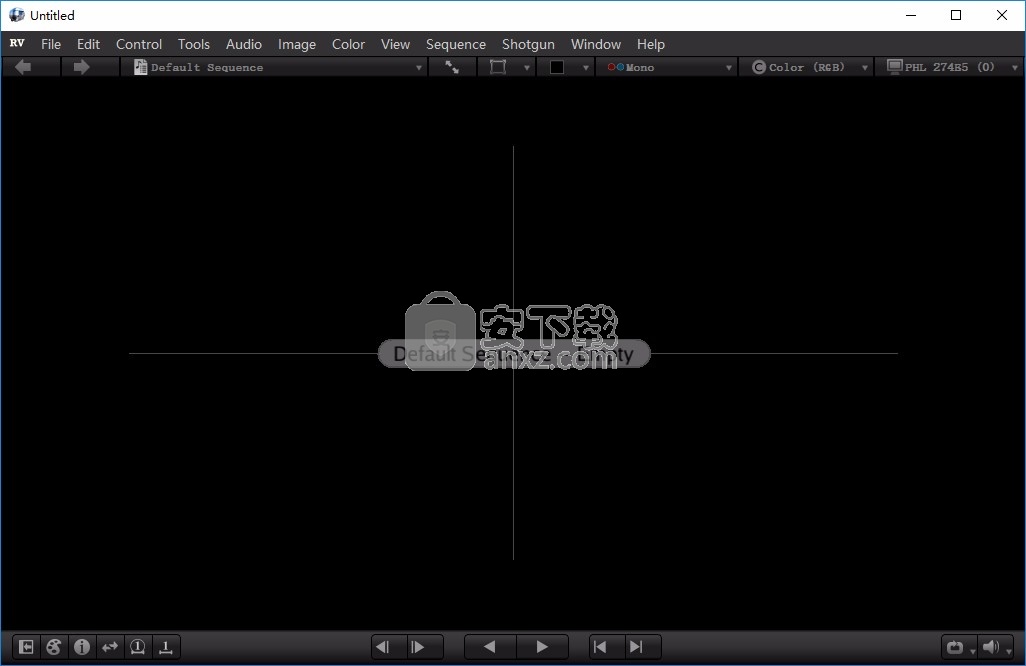
10、音频、视频、图像都可以在软件上开始处理
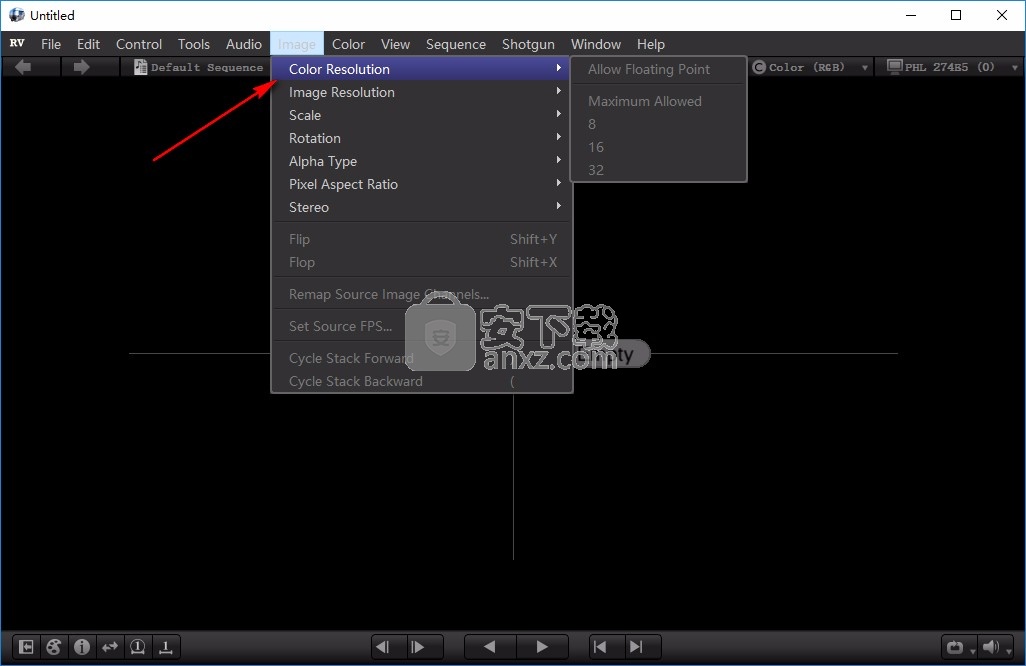
11、如果你会使用这款软件处理视频就下载使用,可以在help查看官方教程
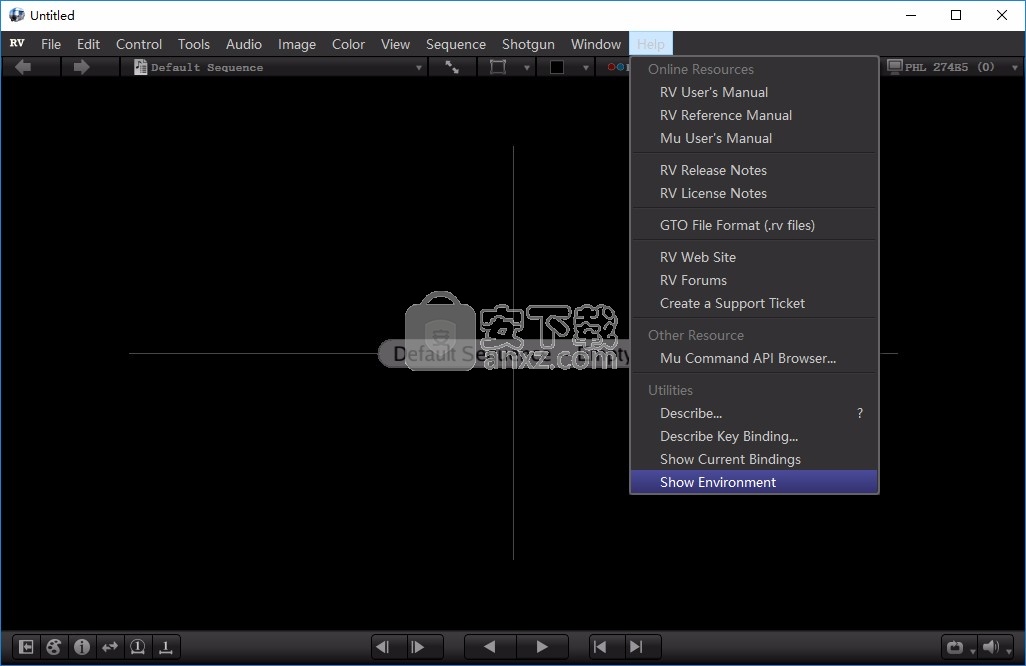
官方教程
用户界面
RV用户界面的目标是外观最少,但功能完整。默认情况下,RV从菜单栏和时间线以外的其他可见界面开始,甚至可以从命令行或首选项中将其关闭。尽管外观很小,但它的交互作用却不是:键盘上的几乎每个键都可以执行某些操作,并且可以使用键和弦和前缀键
1个
Emacs用户会发现此功能很熟悉。RV可以具有前缀键,按下这些键可以重新映射整个键盘或鼠标绑定,或两者都重新映射。
进一步扩展。
主菜单和弹出菜单允许访问大多数功能,并在可用时提供热键。
RV每个会话创建一个窗口。每个窗口都有两个主要组成部分:查看区域(显示图像和电影)和菜单栏。在OS X上,菜单栏将显示在屏幕顶部(就像大多数本机OS X应用程序一样)。在Linux和Windows上,每个RV窗口都有其自己的附加菜单栏
单个RV进程可以控制所有平台上的多个独立会话。在Mac和Windows上,通常只有一个RV运行实例。在Linux上,通常会运行多个单独的RV进程。
RV提供的许多工具都是平视小部件。图像显示器中的窗口小部件已经或已连接到图像本身。除了跨平台的一致性外,我们选择这种界面风格的原因主要是为了使RV在全屏模式下正常运行。
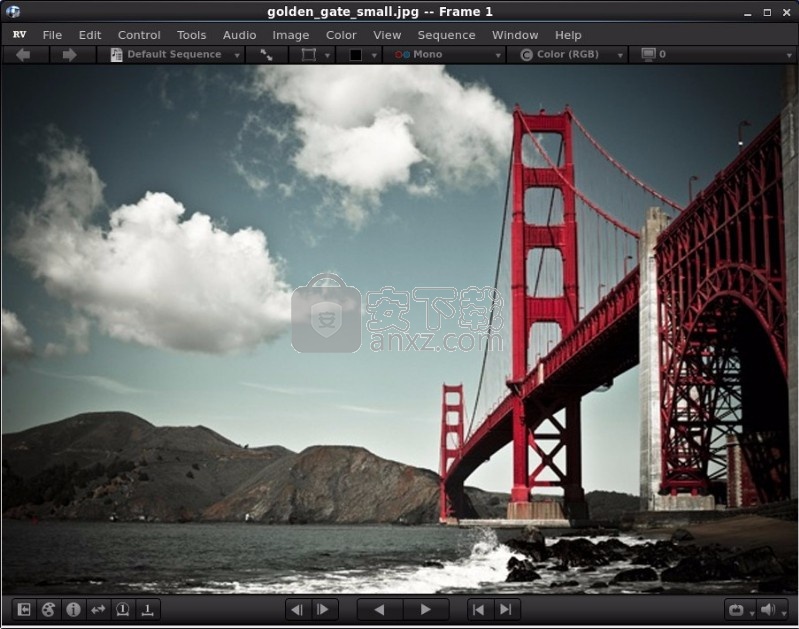
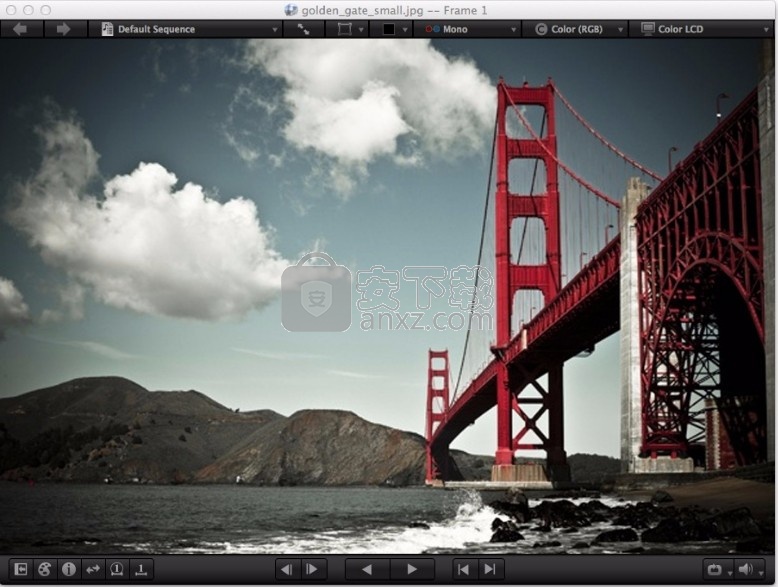
表4.1:
Linux和OS X上的RV。
4.1 反馈
RV在窗口的左上角附近提供有关其当前状态的反馈。
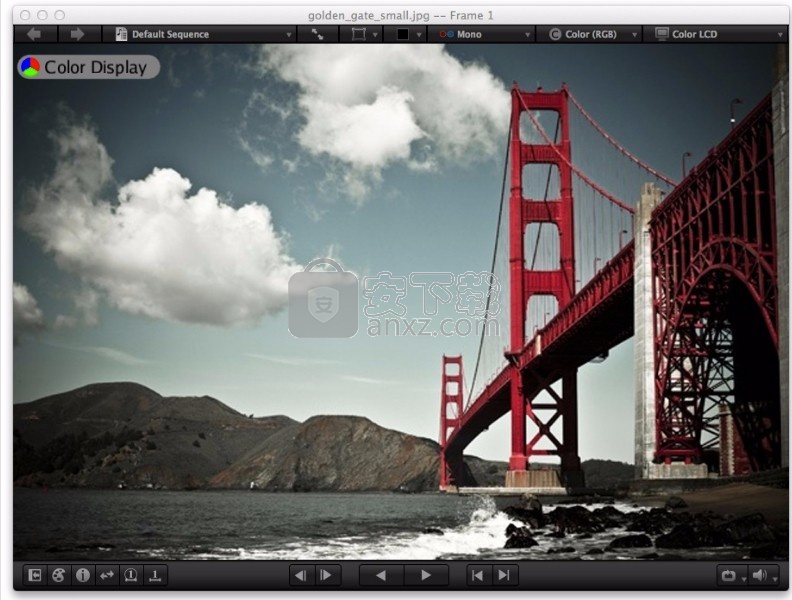
图4.1:
反馈小部件指示全彩显示
4.2 主窗口工具栏
RV主窗口有两个默认情况下可见的工具栏。上方的工具栏控制显示的视图,查看选项和当前的显示设备设置。下方的工具栏控件播放,具有显示更多功能的工具按钮以及音频控件。
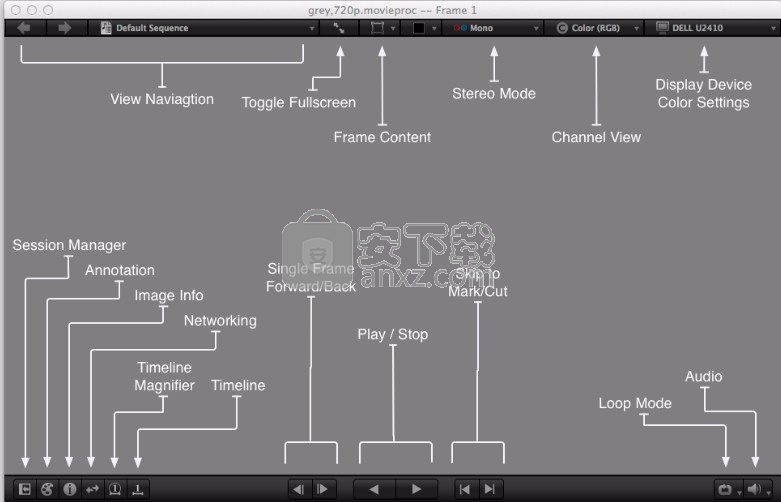
图4.2:
工具栏控件
下部工具栏从左到右分为三个部分:工具启动按钮,播放控件和音频/循环模式。工具启动按钮可切换rv的主要用户界面组件,例如会话管理器或抬头时间线。播放控件控制当前视图中的播放。这些类似于时间轴配置中可用的平视播放控件。循环模式确定在时间轴的末尾发生什么,音频控件修改音量和静音。
在“视图”菜单下,顶部工具栏上的帧内容,显示设备设置,通道视图和立体声模式也可用。
全屏切换也位于“窗口”菜单下。
您可以在“工具”菜单下切换每个工具栏的可见性。
4.3 加载图像,序列,电影和音频
4.3.1 使用文件浏览器
通过文件浏览器可以使用两个选项来加载图像,序列和电影:您可以通过选择File → Open(或File → Open into Layer)添加到现有会话中,或者可以通过选择File →在新窗口中打开图像→在新会话中打开。
在文件浏览器中,您可以选择多个文件。RV尝试从图像文件的名称中检测图像序列(电影文件被视为单独的序列)。如果RV检测到图案,它将为每个唯一的图案创建一个图像序列。如果未找到图案,则每个单独的图像将是其自己的序列。
可以使用文件浏览器将音频文件加载到RV中。要将音频文件与其对应的图像序列或电影相关联,请使用文件→打开到图层将音频文件作为图层打开。层中的第一个序列将确定源的总长度,例如,在序列被截断到序列的持续时间之后,作为一个层加载的更长的音频文件。可以将任意数量的音频文件作为图层添加到同一源,并且它们将在播放时混合在一起。
文件浏览器具有三种文件显示模式:列视图,文件详细信息视图和媒体详细信息视图。图像序列在文件浏览器中显示为虚拟目录:如果打开序列,则可以选择整个序列或单个文件。注意:您可以在“文件详细信息”和“媒体详细信息”中进行多选,但不能在“列视图”中进行多选。通常,“文件详细信息”视图将是最快的。
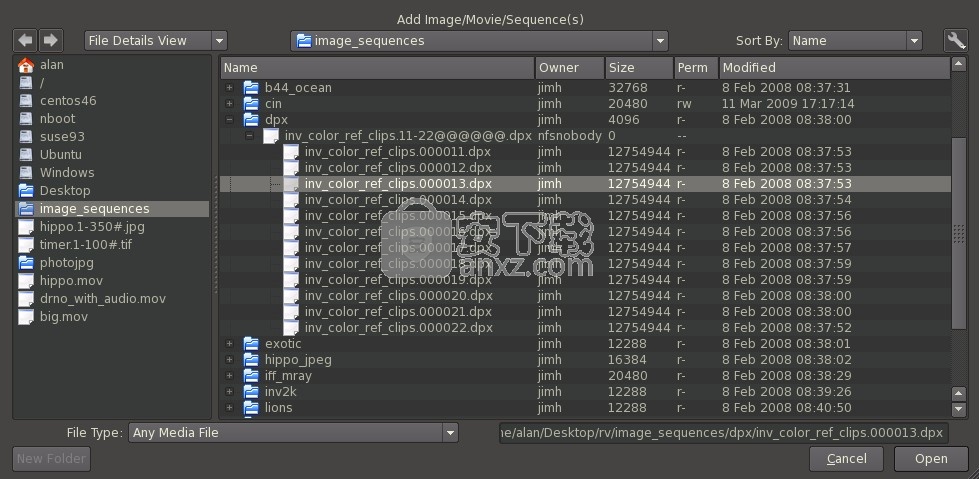
图4.3:
文件浏览器显示文件详细信息
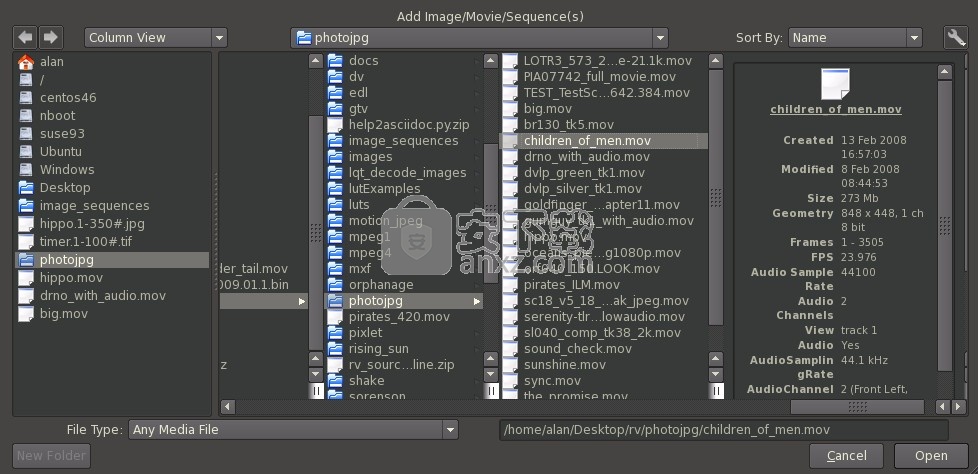
图4.4:
列查看模式下的文件对话框
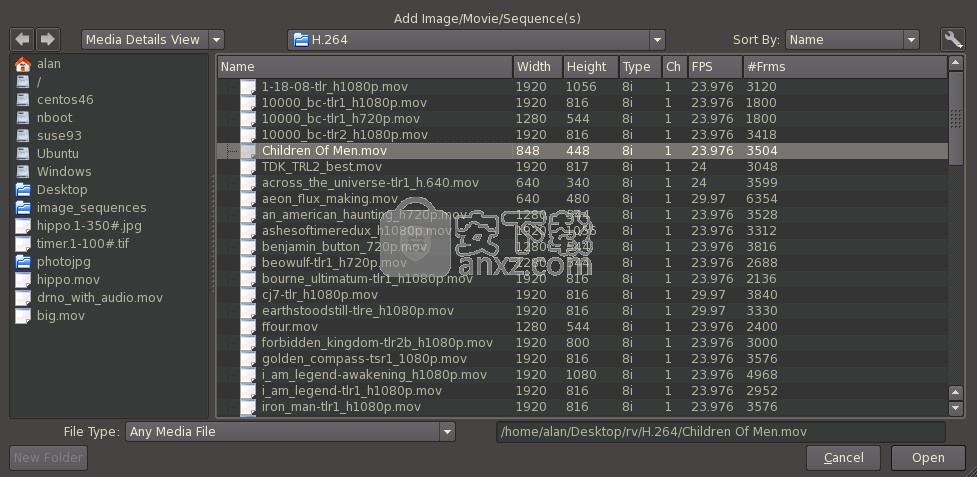
图4.5:
显示媒体详细信息的文件对话框
通过将目录从文件浏览器的主要部分拖到对话框左侧的侧栏中,可以记住最喜欢的位置。最近的项目和地点可以在路径组合框下找到。您可以从浏览器窗口右上方的首选项下拉菜单中配置浏览器使用图标的方式。
4.3.2 拖放
在所有平台上,您可以将文件和文件夹图标拖放到RV窗口中。RV将正确解释被删除的序列(作为多个文件或在被删除的目录文件夹内部)。LUT和CDL文件也可以被删除。
RV使用智能放置目标来控制文件如何加载到RV中。您可以将文件作为源或图层放置。在RV窗口上拖动图标时,将显示放置目标。只要放到适当的一个。
在Linux上,RV应该与KDE和Gnome桌面兼容。这些桌面(或任何支持XDnD协议的桌面)可以将文件图标拖到RV窗口中。
如果将多个图标同时放到RV上,则序列的加载顺序是不确定的。
要将音频文件与图像序列或电影关联,请将音频文件放置为一层而不是来源。
4.4 检查图像
RV规范化图像几何形状以适合其查看窗口。如果加载包含相同图像但分辨率不同的两个文件,RV将为您显示具有相同表观``尺寸''的图像。因此,例如,如果将这些图像一个接一个地看作为一个序列,则两个图像中较小的一个将被缩放以适合较大的图像。当然,如果放大高分辨率图像,则与低分辨率图像相比,您将看到细节。必要时,您可以按比例查看图像,以便将一个图像像素映射到每个显示像素。
在启动时,RV将尝试调整窗口大小,以将每个像素映射到显示像素,但是如果不可能,它将以适合的较小尺寸为基础。您始终可以使用“ 1”热键将比例设置为1:1,如果可以调整窗口的大小以以1:1比例包含整个图像,则可以通过“窗口” →“适合”或“窗口” →“居中”来进行设置。适合菜单项。
人气软件
-

NVIDIA Control Panel(NVIDIA控制面板) 8.25 MB
/简体中文 -

microsoft visual c++ 2019(vc2019运行库) 28.3 MB
/简体中文 -

.NET Framework 3.5 cab格式离线安装包 68.6 MB
/简体中文 -

originpro2020激活码 0 MB
/简体中文 -

autocad2022注册机 0.1 MB
/简体中文 -

浩辰CAD2021中文专业版补丁 1.33 MB
/简体中文 -

xmind112021补丁 55.0 MB
/简体中文 -

Aisino SK-820票据打印机驱动 0.54 MB
/简体中文 -

福昕高级PDF编辑器10.0企业版补丁 41.7 MB
/简体中文 -

securefx9.0文件 4.68 MB
/英文


 驱动精灵万能网卡版电脑版 2021.12.15.104
驱动精灵万能网卡版电脑版 2021.12.15.104  Siemens Simcenter Flotherm XT 2020.2文件 附激活教程
Siemens Simcenter Flotherm XT 2020.2文件 附激活教程  Autodesk Fabrication ESTmep 2022文件 附激活教程
Autodesk Fabrication ESTmep 2022文件 附激活教程  Geomagic Control X2020注册机 附安装教程
Geomagic Control X2020注册机 附安装教程  jetbrains datagrip 2021.1文件 含激活和汉化教程
jetbrains datagrip 2021.1文件 含激活和汉化教程 












